Vil du lære hvordan du bruker en gruppepolicy til å forhindre endringer i Proxy-innstillingene? I denne opplæringen vil vi vise deg hvordan du oppretter en gruppepolicy for å deaktivere endringer i Proxy-konfigurasjonen på alle datamaskiner i domenet.
• Windows 2012 R2
• Windows 2016
• Windows 2019
• Windows 10
• Windows 7
Maskinvareliste:
Følgende avsnitt presenterer listen over utstyr som brukes til å opprette denne opplæringen.
Hver del av maskinvaren som er nevnt ovenfor, finner du på Amazons nettside.
Windows Relatert Tutorial:
På denne siden tilbyr vi rask tilgang til en liste over tutorials knyttet til Windows.
Opplæring gpo - hindre endringer i Proxy-innstillingene
Åpne verktøyet for gruppepolicybehandling på domenekontrolleren.

Opprett en ny gruppepolicy.

Skriv inn et navn på den nye gruppepolicyen.

I vårt eksempel ble det nye Gruppepolicyobjektet kalt MY-GPO.
Utvid mappen med navnet Gruppepolicyobjekter i skjermbildet Gruppepolicybehandling.
Høyreklikk det nye gruppepolicyobjektet, og velg alternativet Rediger.

Utvid datamaskinkonfigurasjonsmappen på skjermbildet redigeringsprogram for gruppepolicy, og finn følgende element.
Få tilgang til konfigurasjonsmappen for Internet Explorer.
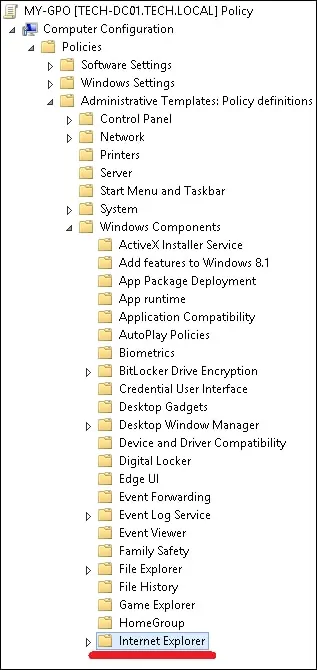
Få tilgang til og aktiver alternativet Forhindre endring av proxy-innstillinger.
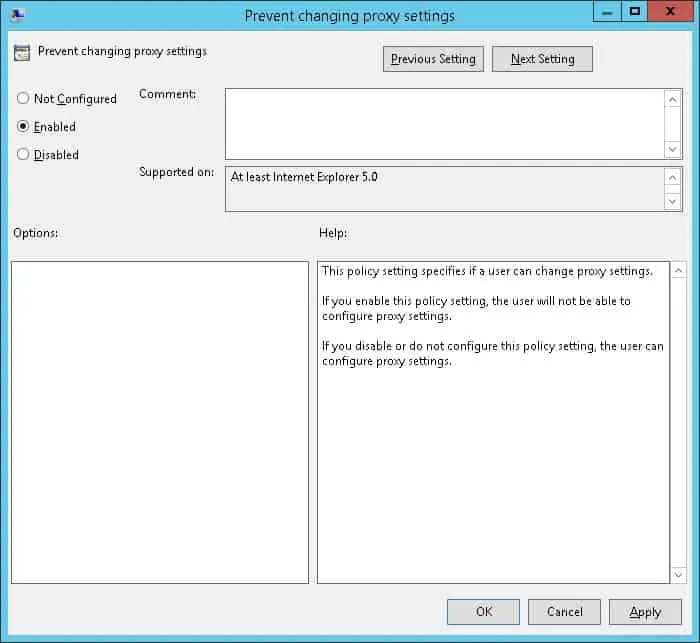
Hvis du vil lagre konfigurasjonen av gruppepolicy, må du lukke redigeringsprogrammet for gruppepolicy.
Gratulerer! Du er ferdig med GPO-opprettelsen.
Opplæring - Bruke gruppepolicyobjektet for å forhindre proxy-endring
I skjermbildet Gruppepolicybehandling må du høyreklikke den ønskede organisasjonsenheten og velge alternativet for å koble et eksisterende gruppepolicyobjekt.

I vårt eksempel skal vi koble gruppepolicyen my-GPO til roten av domenet.

Etter påføring av gruppepolicyobjektet må du vente i 10 eller 20 minutter.
I løpet av denne tiden vil Gruppepolicyobjektet bli replikert til andre domenekontrollere.
Hvis du vil teste konfigurasjonen, åpner du Proxy-konfigurasjonen for Internet Explorer.
Her er proxy-konfigurasjonsskjermen, før konfigurasjonen vår.
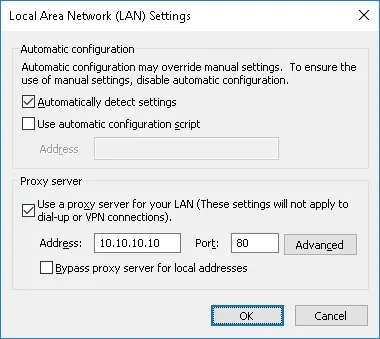
Her er proxy-konfigurasjonsskjermen, etter konfigurasjonen vår.
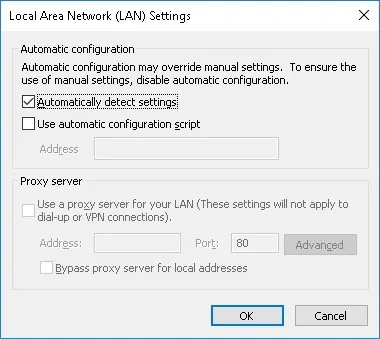
I vårt eksempel ble proxy-konfigurasjonsalternativene deaktivert ved hjelp av et gruppepolicyobjekt.
